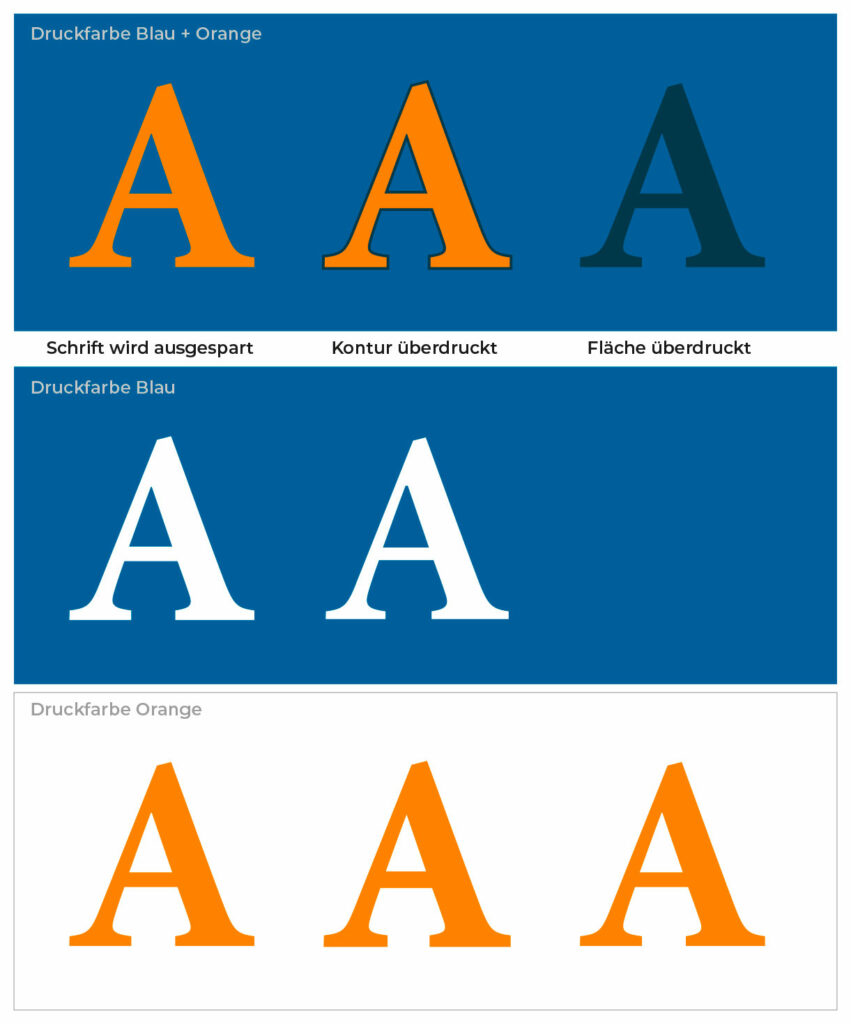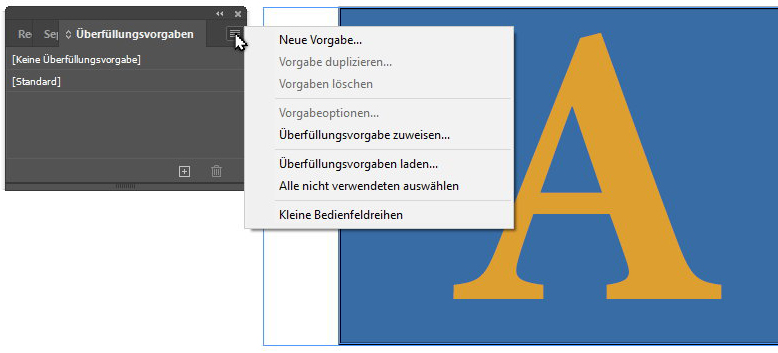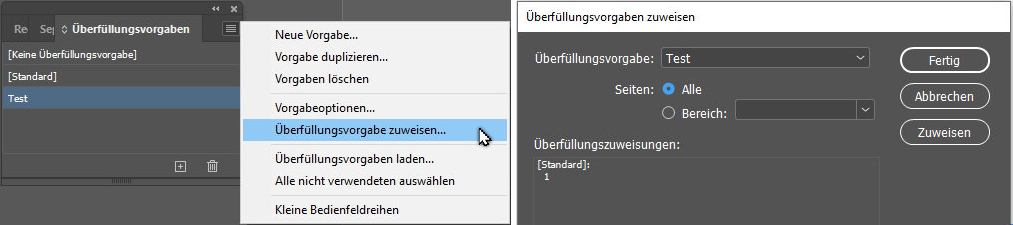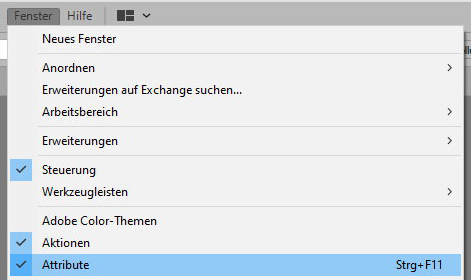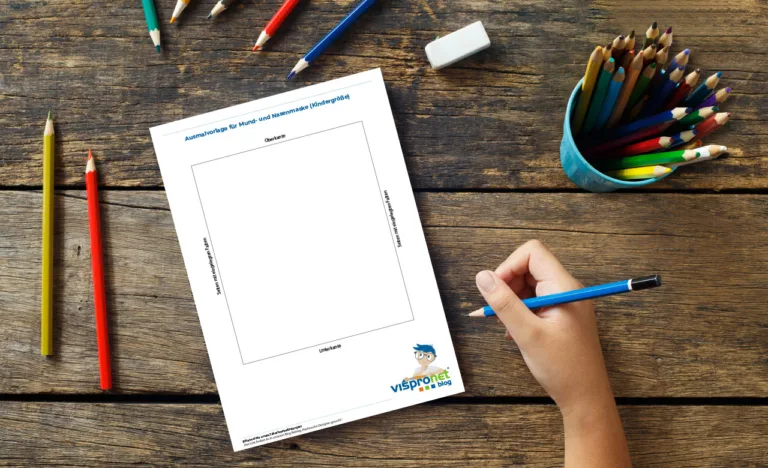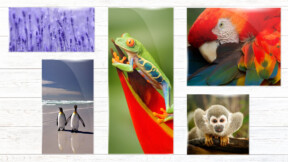Was ist „Überdrucken“?
- 30. Apr. 2020
- Lesezeit: 5 Min.
Bist du gerade dabei eine Grafik zu erstellen? Vielleicht gibt es in deiner Datei auch Bereiche, an denen zwei verschiedenfarbige Elemente übereinander liegen. Dann musst du dir überlegen, wie diese Elemente sich im Druckprozess verhalten sollen. Dafür gibt es 2 Möglichkeiten der Darstellung. Sollen an dieser Stelle beide Farben gedruckt werden oder nur die oben liegende. Diese beiden Varianten werden als Überdrucken und Aussparen bezeichnet.
- Aussparen
- Überdrucken
- Automatisches Überdrucken
- Manuelles Überdrucken
- Überdrucken verwenden: ja oder nein?
Aussparen
In den meisten Fällen ist das oben liegende Teil in deinem Design opak, man könnte auch sagen: lichtundurchlässig. Dein Grafikprogramm behandelt es in der Druckdatei so, als wären die Bereiche unter dem Teil nicht vorhanden. Das oben liegende Element spart das darunterliegende also aus. Diese Methode ist die am häufigsten benutzte Praxis.
Überdrucken
Im Gegensatz zum Aussparen werden beim Überdrucken beide Farben an den betreffenden Stellen gedruckt. Vor allem beim Nass-in-Nass-Druck kann dies zu einem unerwünschtem Farbausfall kommen. Die zuerst gedruckte Farbe ist dabei noch nicht vollständig getrocknet und mischt sich zu einem neuen Farbton mit der darauf gedruckten Farbe.
Bei herkömmlichen Druckverfahren, wie zum Beispiel dem Siebdruck, wird die Option Überdrucken hauptsächlich dazu verwendet, Blitzer zwischen den einzelnen gedruckten Farben zu vermeiden. Blitzer sind feine Zwischenräume, die entstehen, wenn bei mehrfarbigem Druck die einzelnen Farben nicht passgenau verarbeitet sind. Leider ist das im Druckprozess nicht immer vollständig zu vermeiden.
Natürlich möchte jeder Druckdienstleister dieses Fehlerbild vermeiden. Zu diesem Zweck werden die Elemente mit dünnen Konturen versehen. Für die Breite dieser Konturen überlappen die Farben und das Risiko für weiße Zwischenräume wird gesenkt. Im Fachjargon nennt man dieses Verfahren auch Trapping oder Überfüllen.
Automatisches Überfüllen
DTP-Anwendungen (DTP = Desktop-Publishing) wie Adobe InDesign bieten automatisches Überfüllen (Trapping) nach vorgegebenen Werten an.
Im Menü
Fenster Ausgabe Überfüllungsvorgaben
kannst du persönliche Einstellungen entsprechend deinen Anforderungen und mit einem eigenen Namen speichern.
In der Überfüllungsvorgabe gibt es eine Vielzahl von Einstellungsmöglichkeiten:
Weise die erstellte Vorgabe einem kompletten Dokument zu oder nur einzelnen Bereichen. Benutze dazu im Bedienfeld Überfüllungsvorgaben die Option „Überfüllungsvorgaben zuweisen“.
Wähle die benötigte Überfüllungsvorgabe. Entscheide, ob du sie allen Seiten oder nur bestimmten Bereichen zuweisen möchtest. In diesem Fall gibst du die entsprechenden Seiten einzeln, getrennt durch ein Komma, an oder eine Spanne, zum Beispiel 2-4.
Anschließend verwende „Zuweisen“ und schließe die Aktion mit „Fertig“ ab. Damit sind die Einstellungen in deinem InDesign-Dokument aktiviert.
Mit Hilfe von Desktop-Publishing-Programmen kann man Texte, Bilder und Grafiken in einem Dokument zu einer Publikation zusammen führen. Häufig verwendete Programme sind Adobe InDesign oder QuarkXPress.
Es gibt noch eine weitere Variante des automatischen Trappings. In dem Fall wird die Aufgabe von einem RIP übernommen. Diese Methode wird als In-RIP-Trapping bezeichnet. Entsprechende Module bieten zum Beispiel die Firmen ColorGATE oder OneVision an.
Ein RIP (Raster Image Processor) kann entweder eine Software oder eine Kombination aus Soft- und Hardware sein. Er wandelt Grafikdateien für die Verwendung an der Druckmaschine um.
Manuelles Überfüllen
Aber mitunter ist die Erfahrung eines langjährigen Mitarbeiters doch die beste Lösung. Aus diesem Grund hast du weiterhin die Möglichkeit ein manuelles Überdrucken in deinem Grafikprogramm vorzunehmen.
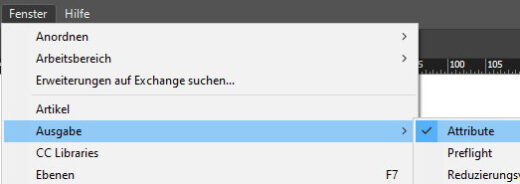
Adobe In Design:
Fenster Ausgabe Attribute.
In der Druckausgabe sind an den Stellen der Überlappung beide Farben vorhanden.
Nutze unbedingt die Überdruckenvorschau, so schützt du dich vor unerwünschten Druckergebnissen. Kontrolliere deine Einstellungen und passe sie noch einmal an, sollten sie nicht deinen Vorstellungen entsprechen.
Hier findest du die Vorwschau in den verschiedenen Programmen:
Adobe InDesign:
Ansicht Überdruckenvorschau.
Adobe Illustrator:
Fenster Separationsvorschau Überdruckenvorschau.
Das Programm Adobe Acrobat Pro bietet dir die Möglichkeit ein PDF auf die Option „Überdrucken“ zu prüfen:
Druckproduktion Ausgabevorschau Überdruck simulieren.
Im kostenlosen Programm Adobe Acrobat Reader ist dies Option leider nicht verfügbar.
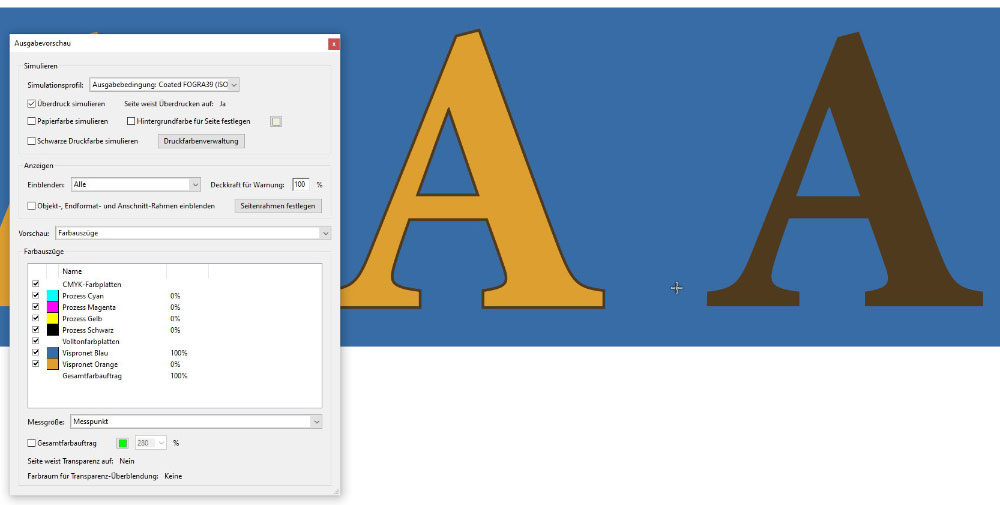
Überdrucken verwenden: ja oder nein?
Vollständiges Überdrucken von Flächen birgt das Risiko der Farbübersättigung. Das heißt, das Material kann die aufgetragene Farbe nicht vollständig aufnehmen und verschmiert diesen Überschuss.
Maximaler Farbauftrag bzw. Tintenlimit geben an, wie viel Farbe bzw. Tinte das Material aufnehmen kann.
Um Farbauftrag und Tintenlimit festzustellen, sind meist umfangreiche Tests nötig. Schau doch mal in unseren Blogbeitrag zum Thema „Colormanagement“.
Natürlich kann Überdrucken auch als Designmittel verwendet werden. Doch solltest du unbedingt mit deinem Druckdienstleister abstimmen, ob du „Überdrucken“ in deiner Datei verwenden darfst.
Um Fehler im Druckprozess zu vermeiden, haben wir uns bei Vispronet dagegen entschieden. Entferne in deinen Druckdaten bitte bei allen Elementen die Option „Überdrucken“. Wir verwenden diese Arbeitsweise nur in ganz wenigen ausgewählten Fällen und entscheiden dies operativ im Produktionsprozess.
Für die Nutzer des Programms Adobe Illustrator haben wir noch ein kleines „Schmankerl“. Wir schenken euch das Script „Überdrucken entfernen + Schriften in Kurven“.
Weitere wichtige Informationen zur Bestellung in unserer Online Druckerei findest du in unserem Beitrag Druckdaten erstellen – Ein Leitfaden für die erfolgreiche Datenprüfung.
War unser Blogbeitrag eine Hilfe für dich? Hast du weitere Fragen zu diesem Thema? Dann schreib sie gern in die Kommentare.